ArchLinux 及图形界面的安装
回到家里,决定把之前使用的系统(win10 和 Fedora)删掉,把硬盘的分区表改成 GPT 并安装 ArchLinux 和图形界面。打算把安装过程好好记录一下,同时也是概括一下,让之后再安装 ArchLinux 的时候不会只死跟着安装指南,不但要知其然,还要知其所以然嘛。同时也联系一下我之前学过的一点关于开机引导的知识,网络配置的知识等,从而让我能够有一个感性(但是系统)的认识。总之什么相关的都涉及一下。(摸了)
顺便也要去了解一下图形界面的安装……还有常用的一些工具,如中文字体,fctix 框架,wine(如果有必要的话)等的安装。
这里使用 VirtualBox 虚拟机来安装以方便截图和记录之类的……
概括安装步骤
这里准备使用 KDE 桌面,使用 NetworkManager 提供网络服务。
ArchLinux 的安装步骤主要有以下内容——
- 验证启动模式(是 BIOS 还是 UEFI)
- 配置和检查网络连接
- 使用 fdisk 建立磁盘分区,对于 MBR 分区表的磁盘,必须建立根分区和交换分区,对于 GPT 分区表磁盘,如果使用 UEFI,则还需建立 EFI 系统分区(如果使用 BIOS,则会按照兼容 MBR 的方式进行加载,不需要 EFI 系统分区,但是需要一个至少 1M 的 BIOS boot 分区,这里可以直接放到 34-2047 扇区里)
- 格式化各分区,交换分区使用
mkswap命令,根分区使用mkfs.ext4命令,EFI 系统分区使用mkfs.fat -F32命令。 - 挂载分区
- 编辑镜像源(可选),在 mnt 下安装必须的软件包 base,linux,linux-firmware,networkmanager,sudo,vim 等
- 生成 fstab 文件(该文件应该标识了各分区的 mount 情况以便开机时自动 mount)
- chroot 到新安装的系统,配置时区,设置 hostname,root 的密码等,启动 networkmanager 服务……
- 安装引导程序(!),启动微码更新,重启
然后是配置网络以及图形界面——
- 创建新的用户供日常使用,添加到 sudo
- 配置网络
- 安装 KDE 图形界面,配置 startx(不使用登陆管理器之类的,每次手动 startx 来登录图形界面)
- 安装显卡驱动
安装 ArchLinux
虚拟机设定使用 EFI 模式。下面的操作不完全按照上面的顺序。
验证启动模式
首先要验证启动模式是 BIOS 还是 UEFI。检查/sys/firmware目录,如果该目录下存在 efi 文件夹,则为 UEFI,否则为 BIOS。
配置网络连接
首先使用ping baidu.com检查是否能 ping 通(在虚拟机下这玩意是开箱即用的),如果不能 ping 通,则需手动配置网络。有线……谁知道呢,直接使用dhcpcd命令试试?(这之前或许要把网卡打开之类的),对于无线,应当通过iwctl来连接。
建立磁盘分区
使用fdisk命令来建立磁盘分区。
1 | |
首先输入 g,创建 GPT 分区表,然后使用 n 分别创建三个分区——UEFI System 分区(1G 大小),交换分区和根分区。并使用 t 更改这三个分区的 type。分区结果如图——
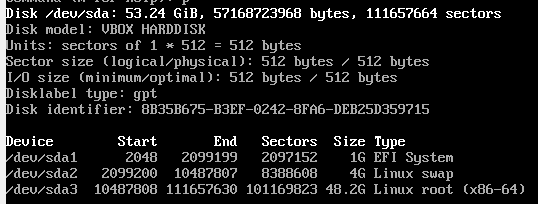
记得使用 w 保存。
在输入 last sector 的时候,使用+xG 这样的形式能够非常容易地规划分区的大小。
格式化各分区并挂载
UEFI System 分区是 FAT32 格式,交换分区是交换分区格式,根分区这里使用 xfs 格式。使用如下命令对这些分区进行格式化。
1 | |
然后使用如下命令进行挂载。要注意的是,应先挂载根分区,再挂载 efi 分区。
1 | |
配置源,安装系统
应编辑/etc/pacman.conf,取消注释 multilib 源,并添加 archlinuxcn 源。
使用 pacstrap 安装必须的软件包。这里连带着把 KDE 图形界面的东西也安装了。
1 | |
linux-firmware 是固件相关的软件包,里面有很多必须的驱动。
然后生成 fstab 并 chroot 到新系统中。
1 | |
对系统进行配置
配置主要有设置时区,修改 hostname,设置 root 账号的 password,创建新用户等。
设置时区——
1 | |
编辑/etc/hostname 和/etc/hosts 文件——
1 | |
**编辑/etc/locale.gen 文件,取消注释 en_US.UTF-8 和 zh_CN. *行。然后调用 locale-gen 程序**。
使用 passwd 命令修改 root 的密码。
设置 startx
我决定不使用显示管理器,而是在 tty 中直接使用 startx 登录图形界面。
设置 startx 应当编辑/etc/X11/xinit/xinitrc(当然,如果~/.xinitrc 存在,会优先执行它)。这里对它进行备份,然后使它中只有一行内容exec startplasma-x11。
1 | |
创建新用户
1 | |
使用visudo命令编辑 sudoers,将该用户添加到 sudo 中。这里需要取消注释Default targetpw和ALL ALL=(ALL) ALL两行。
安装系统引导
使用该命令安装系统引导——
1 | |
重启!
BIOS/UEFI,MBR/GPT 以及 GRUB 的关系
TODO: 摸了
安装显卡驱动
TODO: 摸了
写这篇文章前前后后安装了 3 次,都快能默写了 www
本博客所有文章除特别声明外,均采用 CC BY-NC-SA 4.0 协议 ,转载请注明出处!